On-demand 应用程序
On-Demand 应用程序让您能够在 Qlik Sense 中加载和分析大数据源。
如果尝试一次分析整个大数据存储,则效率会非常低。但是,为了进行有代表性的可视化,所有的数据都必须是可探索的。Qlik Sense On-demand 应用程序让用户能够聚合大数据存储的视图并允许他们识别和加载数据的相关子集,以进行详细分析。
On-Demand 应用程序由数个构建块或组件构成,并且其中一些组件由具备高级脚本技能的用户构建。
有关更多信息,请参阅通过 On-demand 应用程序管理大数据。
生成 On-demand 应用程序
当您使用 On-demand 选择应用程序选择了可管理的数据子集时,可以生成 On-demand 应用程序。您要使用的任何选择应用程序将在应用程序导航栏中包含一个或多个用于生成 On-demand 应用程序的导航链接。
应用程序导航栏上所显示的 On-Demand 应用程序有完成指示器,当您在选择应用程序中进行选择时,这些指示器开始变绿。应用程序导航栏上的每个 On-demand 应用程序对于它可以包含的数据量都有限制。应用程序导航栏上的每个 On-demand 应用程序对于它可以包含的数据量都有限制。 当在选择应用程序中进行选择,而且选择的数据量位于针对 On-demand 应用程序设置的界限内时,会显示完成指示器。
当 On-demand 应用程序的指示器完全变绿时,可以使用当前选择的数据生成 On-demand 应用程序。您还可以选择打开该应用程序以前生成的实例。应用程序导航栏中的每个按需应用程序都可以多次生成,并且生成的应用程序仍然可以访问。当生成的应用程序数目达到上限时,您必须删除现有的应用程序才能继续生成新的 On-demand 应用程序。On-demand 应用程序还可具有到期时间,在该时间之后会自动删除它们。
应用程序的最大数目以及保留时间在 On-Demand 应用程序的导航链接上设置。应用程序导航链接是 On-Demand 应用程序的构件块之一,通常由选择应用程序的创建者添加。
执行以下操作:
- 打开 On-demand 选择应用程序。
- 从选择应用程序中的可视化对象进行选择。
-
当应用程序导航栏上的 On-demand 应用程序上的完成指示器完全变绿时,单击 On-demand 应用程序。
可以在应用程序导航栏中选择 On-demand 应用程序以打开其生成面板。在该面板上,可以单击
以查看限制(允许的最大记录数)和当前选择的记录数。您还可查看为每个字段选择的值数目以及对字段任何限制。如果创建了 On-Demand 应用程序,则可对各个字段施加限制。例如,用于“年”的字段可受到限制,从而不能选择两个以上的值。
如果当前选择的记录数(行数)小于或等于允许的最大记录数,则完成指示器会完全变绿。在符合所有限制条件后方可生成应用程序。如果行计数在限制范围内,但是一个或多个字段不符合其限制的要求,将不会启用生成新的应用程序按钮。
信息注释如果在限制面板打开时,您选择了生成新的应用程序,您将不会看到生成的应用程序。单击以关闭面板,并且如果成功生成新的应用程序,您将看到新的应用程序被列出。
-
单击生成新的应用程序按钮以使用当前选择的数据创建 On-demand 应用程序的新实例。
将生成该应用程序的新实例并将其显示在生成面板中的 生成新的应用程序按钮上方。
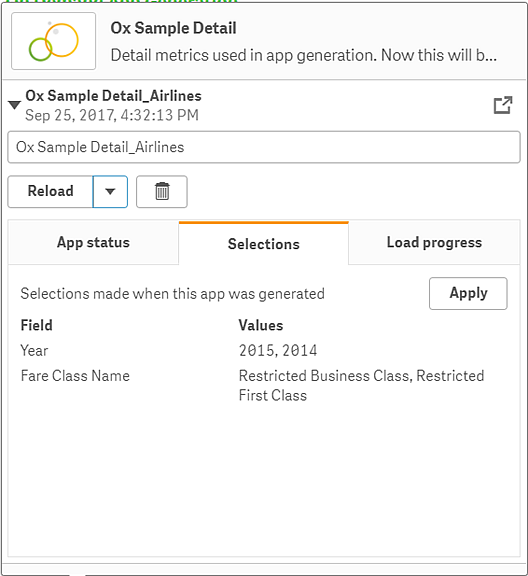
在该视图中,您还可将 On-Demand 应用程序重命名。默认设置下,会向 On-demand 应用程序赋予从中生成它们的导航点的名称,并附加用户的名称。例如,如果导航点的名称为 "Ox Sample Detail",则对于用户 "John Doe" 生成的 On-Demand 应用程序的默认名称将为 "Ox Sample Detail_John-Doe"。在上面的图示中,On-Demand 应用程序的名称已更改为 "Ox Sample Detail_Airlines"。即便已经发布 On-Demand 应用程序,也可将其重命名。
信息注释 匿名用户生成的 On-demand 应用程序将被赋予默认名称,指示它们是由匿名用户生成,而非已注册用户。匿名用户可更改生成的应用程序的名称,就和注册的用户可更改其应用程序的名称一样。应用按钮将列在生成的 On-Demand 应用程序的选择选项卡上的选择项应用至选择应用程序。
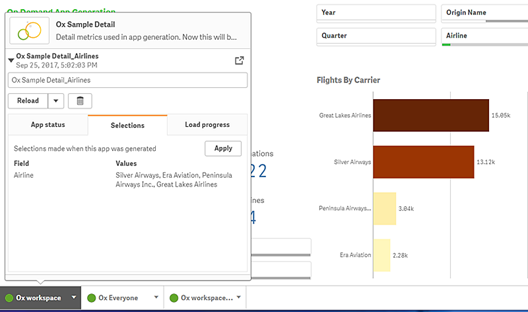
-
从
> 菜单选择打开应用程序以打开生成的应用程序。
您还可加载数据并重新生成 On-demand 应用程序。加载菜单在详细信息面板打开时可用:

加载菜单上的选择项如下作用:
- 加载:根据当前已经在 On-Demand 应用程序内确定的选择项加载数据。
-
使用当前选择项重新生成:使用当前已经在选择应用程序确定的选择项重新生成 On-Demand 应用程序。
信息注释选择项选项卡上的应用按钮将 On-Demand 应用程序的选择项应用至选择应用程序。On-demand 应用程序的选择项为列为生成该应用程序时所选的选择项的那些。有关详细信息,请参见上图。如果使用了使用当前选择项重新生成,则完成的操作刚好相反。
- 使用当前选择项重新生成副本:使用当前已经在选择应用程序中所选的选择项生成新的 On-Demand 应用程序。之前生成的 On-demand 应用程序将保持其当前状态。
探索发布的 On-demand 应用程序
大多数用户使用 On-Demand 应用程序来探索大数据集,将它们作为发布的应用程序访问。大多数用户将在两个位置使用按需应用程序:
- 在发布的 On-Demand 选择应用程序中,用户选择数据并通过应用程序导航栏生成 On-Demand 应用程序。
- 在发布生成的 On-Demand 应用程序的数据流中。
发布的 On-demand 应用程序具有预先选择的来自极大数据源的数据的子集。您可通过 On-Demand 应用程序中的可视化对象探索数据。由此,On-demand 应用程序和通过来自任何其他数据源的数据创建的应用程序一样。
在发布它们之后,您无法对它们进行更改,但如果您有正确的访问权限,则和其他发布的应用程序一样,您可添加专用的工作表和故事。使用发布的 On-demand 应用程序的方式和使用其他发布的应用程序一样。
